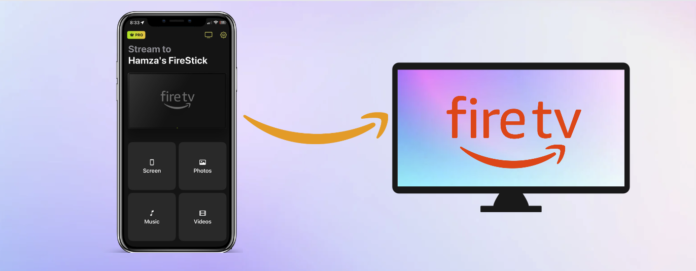
Om je iPhone naar een Fire Stick te spiegelen, heb je een app van derden nodig, aangezien de meeste Fire Stick- en Fire TV-modellen AirPlay niet ondersteunen. Er zijn veel apps die je kunt gebruiken voor Amazon Fire TV scherm spiegelen, maar ze bieden niet allemaal dezelfde functies of een gebruiksvriendelijke ervaring. Een app die eruit springt voor een naadloze scherm spiegeling ervaring is DoCast. In dit artikel leggen we uit hoe je het kunt gebruiken om het scherm van je iPhone te spiegelen naar een Fire TV Stick.
Inhoudsopgave
Hoe je iPhone spiegelen naar een Fire TV
DoCast is een van de beste apps voor scherm spiegelen naar Amazon Fire TV vanaf een iPhone. Niet alleen is de schermspiegeling gratis, maar het biedt ook tal van andere functies, zoals offline video’s en foto’s gieten en muziek streamen.
In tegenstelling tot veel andere spiegeling-apps van derden, bevat DoCast geen advertenties. Je kunt de gratis versie gebruiken om 15 minuten per sessie naar een Fire TV Stick te spiegelen en 3 minuten per sessie offline video’s te casten. DoCast biedt een ongelooflijk gebruiksvriendelijke ervaring, omdat het dashboard niet vol zit met advertenties of onnodige knoppen. Een ander groot voordeel is dat je DoCast alleen hoeft te downloaden op je iPhone om het te laten werken op Amazon Fire TV. Om onbeperkt scherm spiegelen te krijgen, kun je je abonneren op de premium versie, die begint vanaf $1,99 per week. Je krijgt een speciaal cadeau als je de jaarlijkse of levenslange upgrade koopt!

Hier volgt een korte handleiding over hoe je DoCast kunt gebruiken voor Fire TV mirroring:
Stap 1: Download DoCast: Chromecast & Fire TV op je iPhone.

Stap 2: Start de app en wacht tot hij je Firestick of Fire TV vindt. Je moet ervoor zorgen dat beide apparaten verbonden zijn met hetzelfde Wi-Fi-netwerk.
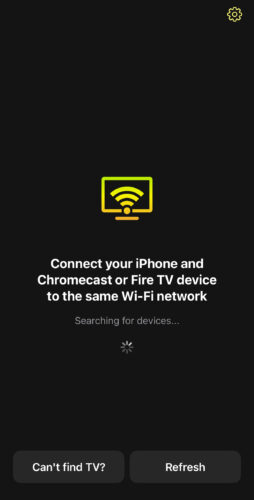
Stap 3: Tik op je streamingapparaat of tv wanneer het verschijnt in DoCast.

Stap 4: Tik nu op Scherm.
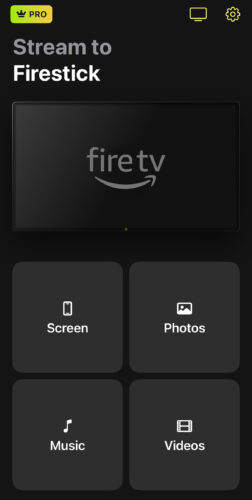
Stap 5: Pas de instellingen aan. Je kunt de kwaliteit van de video aanpassen en de automatische rotatie inschakelen. Audio-ondersteuning zal in de toekomst worden toegevoegd. Zodra je klaar bent, tik je op de knop onderaan.
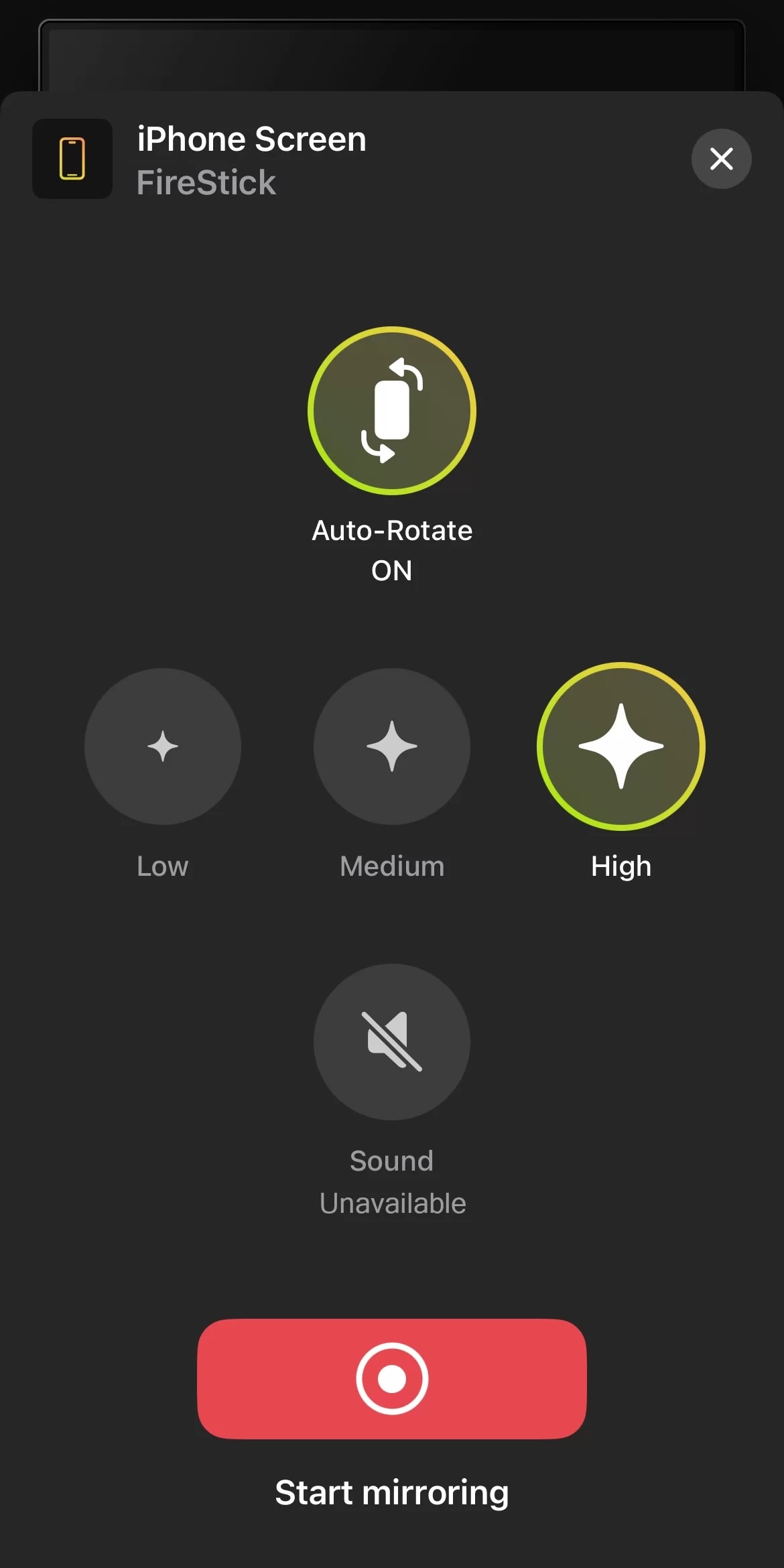
Stap 6: Tik op Start Broadcast om de Fire TV schermspiegelsessie te starten.
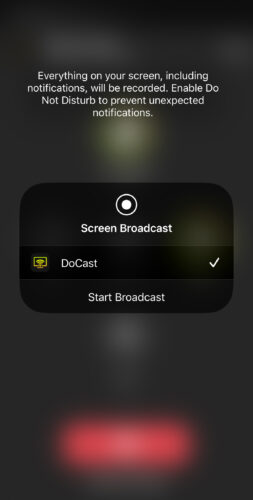
Hoe te casten naar je Fire TV Stick vanaf je Android-apparaat
Casten naar een Fire TV Stick vanaf een Android-apparaat is veel eenvoudiger dan op de iPhone. Het streaming-apparaat van Amazon gebruikt Fire OS, dat gebaseerd is op Android. Je hebt geen app van derden nodig voor scherm spiegelen naar Fire TV op Android. Hier hebben we de stappen in twee secties verdeeld:
1. Op Fire Stick:Het enige wat je hoeft te doen is de Mirroring-instelling inschakelen op je Fire Stick en vervolgens verbinding maken met het apparaat met je Android-telefoon.
Je kunt de spiegelfunctie vinden door naar de instellingen van je Fire TV Stick te gaan (het is het tandwielpictogram helemaal rechts op het scherm) of door de Select-knop ingedrukt te houden totdat er een menu verschijnt. Je Amazon Fire TV toont een spiegeltegel waarop je moet klikken om de functie in te schakelen. Je zou nu in staat moeten zijn om verbinding te maken met je Fire TV Stick met je Android-telefoon.
2. Op Android:Merk op dat de stappen om je Android te verbinden met de Fire TV Stick kunnen variëren, afhankelijk van welke telefoon je hebt. Op de meeste Android-telefoons hoef je echter alleen maar naar Instellingen > Aangesloten apparaten > Cast te gaan.
Als je Mirroring op Fire TV hebt ingeschakeld, dan zal het hier verschijnen. Als dat niet het geval is, klik dan op de verticale puntjes in de rechterbovenhoek en zorg ervoor dat Draadloze weergave inschakelen is aangevinkt. Tik op je Fire TV en je begint het scherm van je Android ernaar te spiegelen. Merk op dat je op een Samsung-telefoon gewoon de functie Smart View kunt gebruiken. Deze vind je in de meldingenbalk.
Hoe een Mac spiegelen naar een Amazon Firestick
Om Amazon Fire TV scherm spiegelen te laten werken op je Mac, heb je een app nodig genaamd AirScreen. Als de Fire TV geen spiegeloptie heeft, maakt dit programma er een AirPlay-ontvanger van, zodat je Mac er verbinding mee kan maken. De app moet worden gedownload op je Fire Stick.
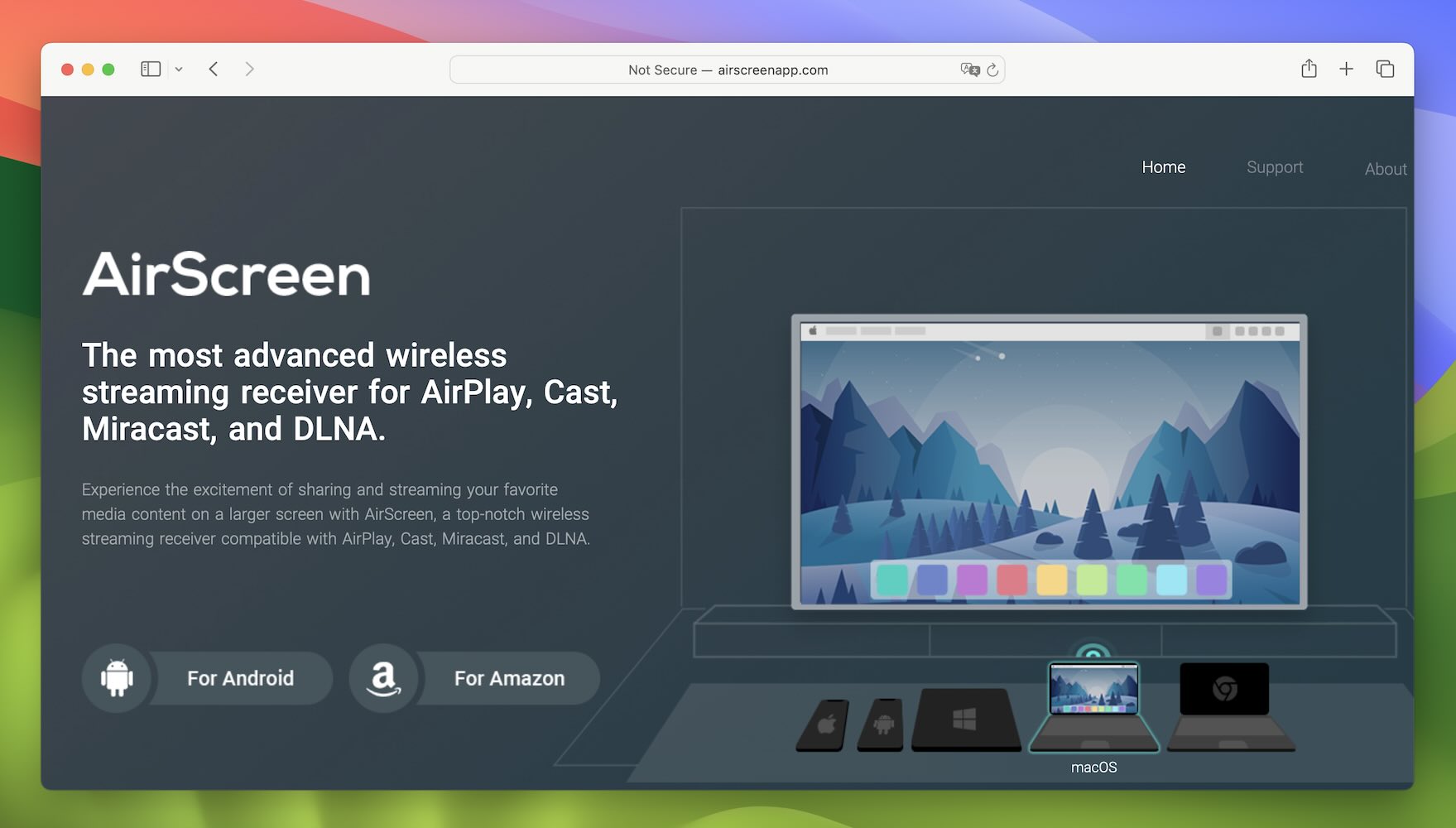
Nadat je AirScreen hebt gedownload en gestart op je Fire Stick, verschijnt er een QR-code die je kunt scannen met je telefoon, hoewel dat niet nodig is. Ga naar het hoofdmenu van AirScreen en de naam van de AirPlay-ontvanger verschijnt. Je kunt dit wijzigen in de instellingen van de app. Open op je Mac het Control Center vanuit het hoofdmenu en klik op Screen Mirroring. Selecteer je Fire Stick in de lijst en je kunt beginnen met het spiegelen van het scherm van je Mac.
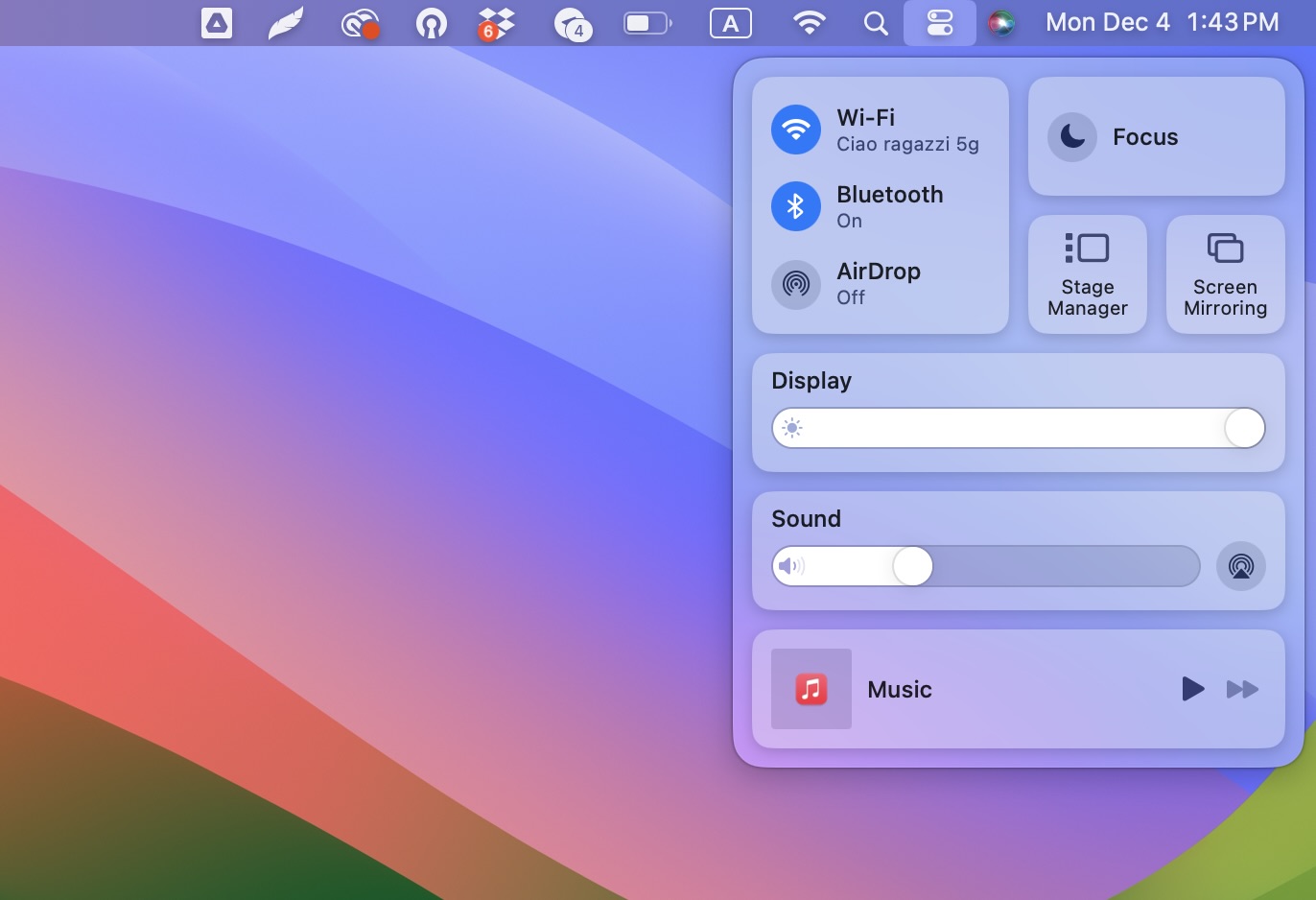
Als het spiegelen van de Fire TV niet werkt, ga dan terug naar de instellingen van AirScreen en zorg ervoor dat AirPlay is ingeschakeld.
Conclusie
Het spiegelen van het scherm van een Amazon Fire TV vanaf een iPhone lijkt in eerste instantie misschien onmogelijk omdat ze niet compatibel zijn, maar dankzij apps van derden kan het eenvoudig worden gedaan. Er zijn veel van dergelijke apps, maar wij raden aan om DoCast te gebruiken. DoCast is een gratis iPhone schermspiegeling app voor de Amazon Fire TV Stick die een intuïtieve en gebruiksvriendelijke ervaring biedt. Het heeft ook een aantal bonusfuncties, zoals het streamen van muziek en het casten van video’s. Zodra je DoCast hebt aangesloten op je Fire TV Stick voor spiegeling, kun je beginnen met kijken wat je maar wilt op een groter scherm!






![Fire TV-spiegelprogramma’s: Vind de perfecte oplossing [Bijgewerkt in 2024] Fire TV Mirroring Apps: Find Your Perfect Solution [Updated 2024]](https://osx86project.org/software/wp-content/uploads/2024/01/fire-tv-mirroring-apps-218x150.jpg)